browser-ul popular Google Chrome, motorul de căutare care are o mulțime de posibilități în instalarea de extensii, modificarea designului vizual și lucrul cu o varietate de aplicații suplimentare - doar o mică parte din funcțiile sale.
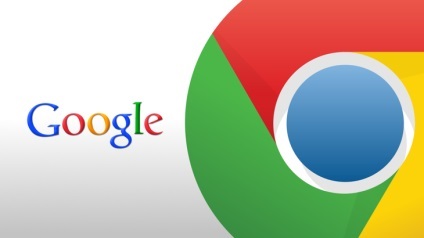
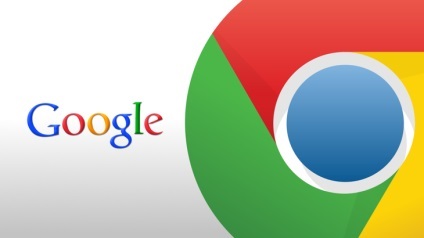
În continuare, ia în considerare cele care vor fi utile pentru fiecare utilizator.
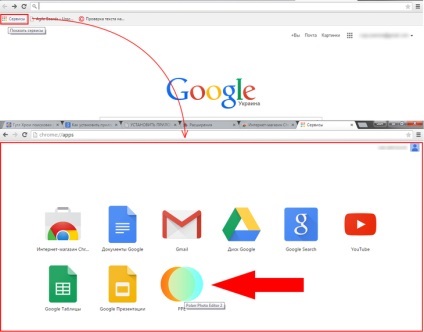
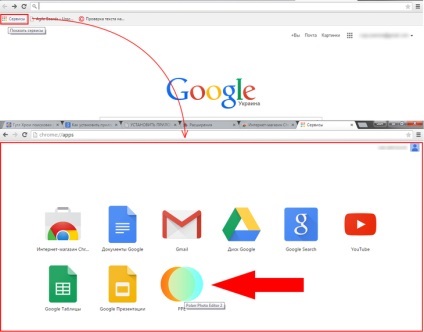
Instalarea aplicațiilor din Magazinul web Chrome
Google Chrome oferă mai multe opțiuni pentru personalizarea funcționalitate. Diferite aplicații și extensii sunt capabile să se adapteze browser-ul la cerințele specifice ale utilizatorului.
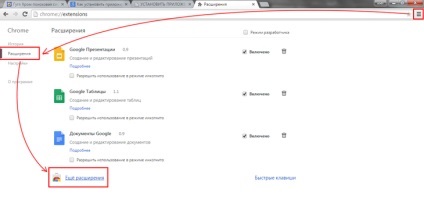
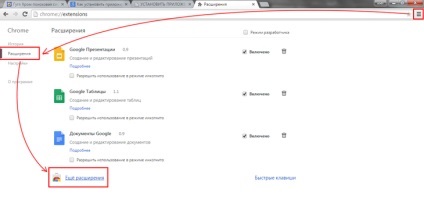
Pe pagina magazinului este bandă și aplicații proaspete cele mai populare. Pe partea stângă este un meniu de căutare extinsă.
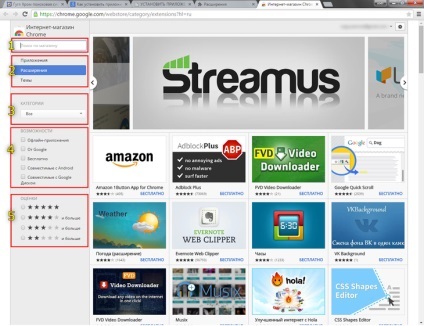
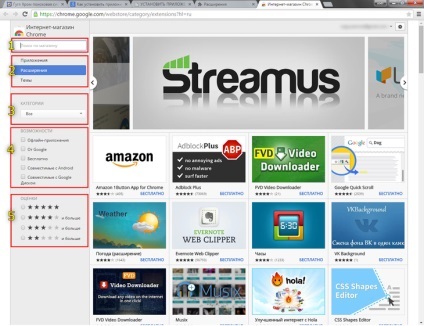
Linia de interogare de căutare trebuie să introduceți numele unei anumite aplicații, setați filtre și apăsați «Enter».
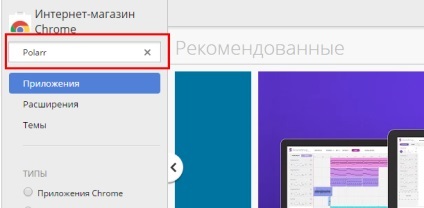
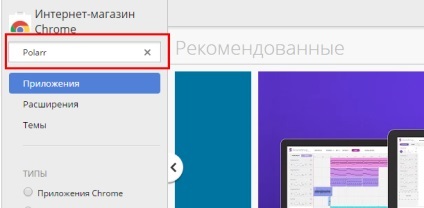
În partea centrală a emiterii unei pagini de căutare apare. Este necesar să selectați rezultatul dorit. Făcând clic pe pentru a deschide mesajul trebuie să faceți clic pe „Adăugați“. Adăugată astfel încât adăugarea pot fi găsite în bara de instrumente a browserului.
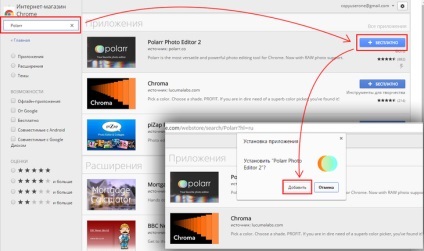
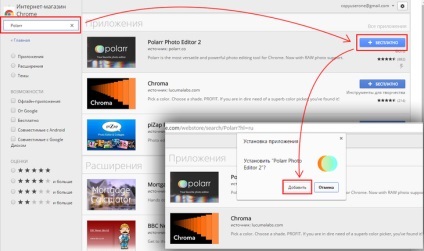
Pentru el apela, se va deschide doar bara de instrumente (butonul cu nouă pătrate într-o filă nouă) faceți clic pe miniatura aplicației instalate. Pagina cu servicii suplimentare, dacă doriți, puteți face o acasă în setările browser-ului.
Creați marcaje
Toți cei care utilizează Internetul, asigurați-vă că pentru a avea câteva pagini care au nevoie de acces rapid. Acesta este de a satisface aceste nevoi browser-ul vă permite să creați pagina de marcaje.
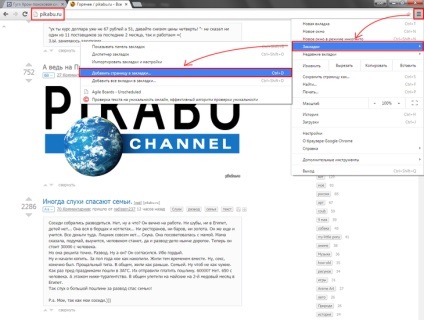
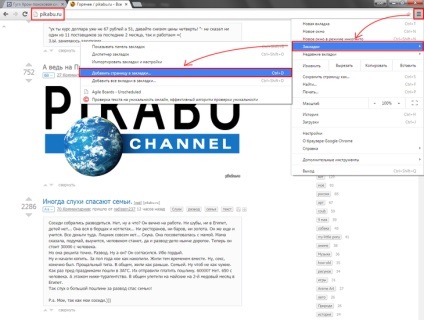
Dacă specificați o destinație „Marcaje Bara de instrumente“, atunci acesta va apărea în panoul din dreapta sub caseta de căutare.
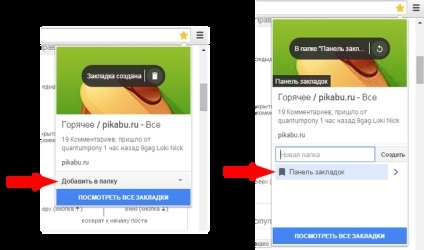
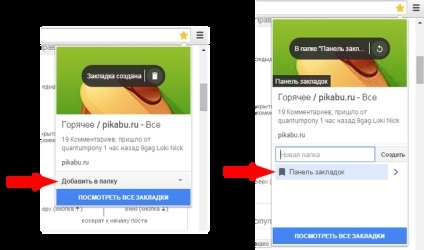
Paginile selectate pot fi deschise doar cu un singur clic din lista din elementul de meniu corespunzător sau au menționat deja, bara de marcaje.
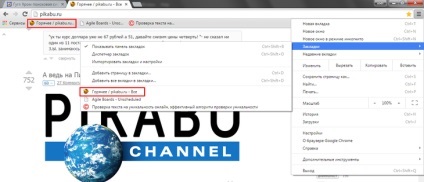
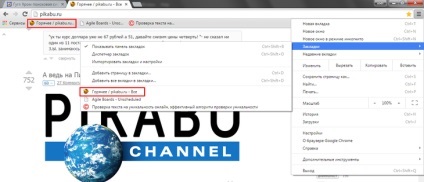
Crearea de marcaje vizuale
Pentru mai mult confort în Chrome, puteți instala o extensie specială care va adăuga marcaje vizuale Google Chrome. Pentru a face acest lucru, vizitați Magazinul web Chrome.
Cum de a face acest lucru menționat în prima parte a articolului. În caseta de căutare, trebuie să specificați Speed Dial.
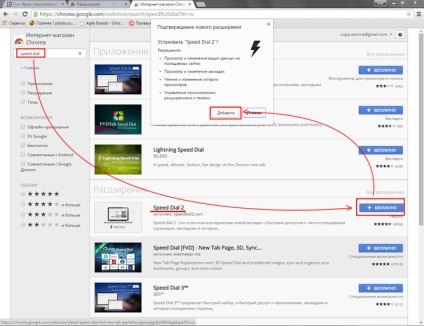
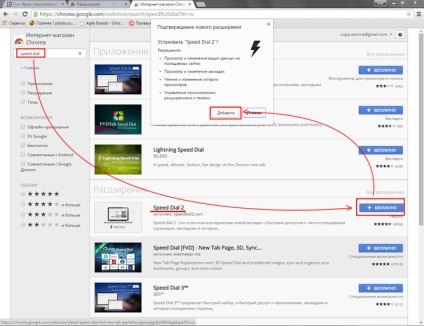
SERP este necesară Speed Dial 2. În țiglă sale trebuie să apăsați pe butonul „+ liber“. Aceasta va deschide o fereastră în care pentru a aproba instalarea.
După ce instalarea este completă, trebuie să deschideți o filă nouă, faceți clic pe „Salvați modificările“ în fereastra deschisă cu un avertisment.
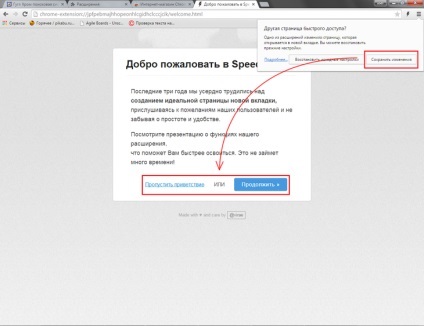
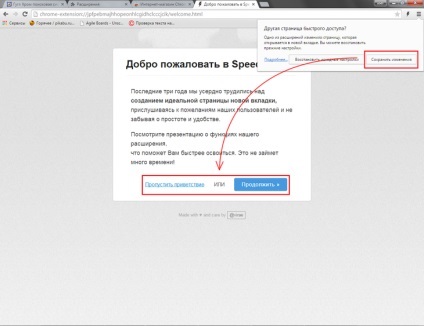
După aceea, o oportunitate de a începe adăugarea.
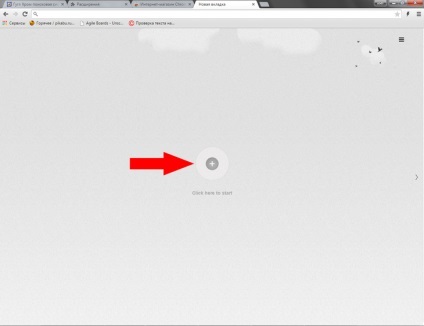
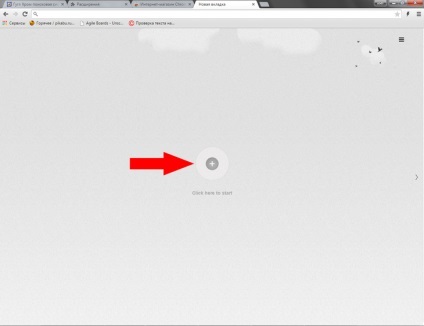
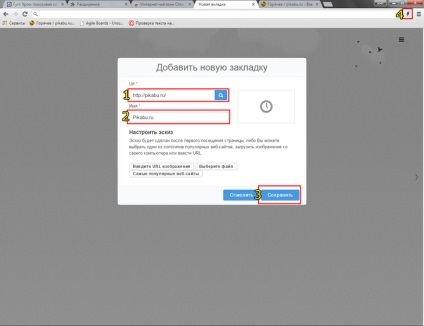
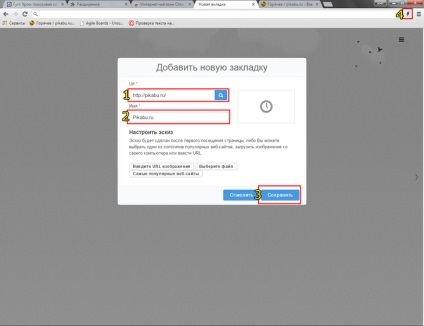
- Golf copiați link-ul.
- Numele de referință, care va fi amplasat sub miniatura din panoul
- Buton pentru a salva marcajul.
- Buton pentru rapidă a memora marcajul pentru a deschide pagina.
Pagina cu marcaje vizuale gata făcute va fi acum deschis pe fiecare filă nouă. Dacă se dorește, această opțiune poate fi dezactivată în setările browser-ului.
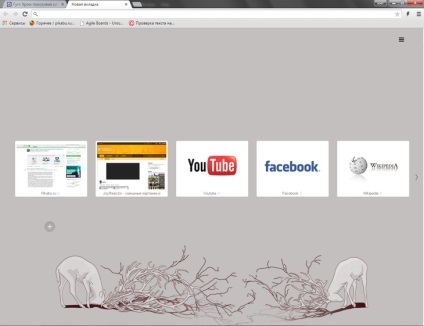
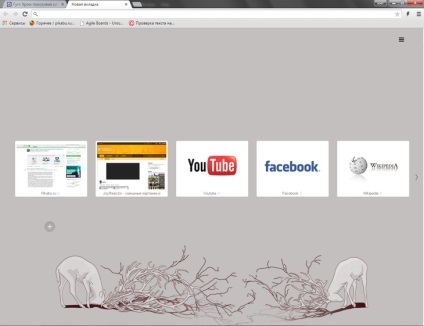
Adăugarea vizual browser-teme
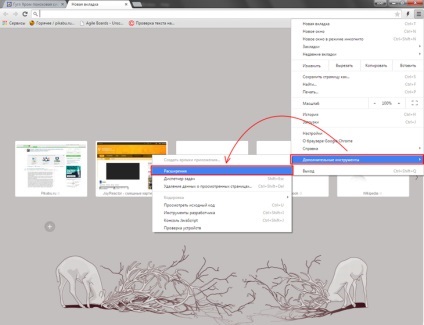
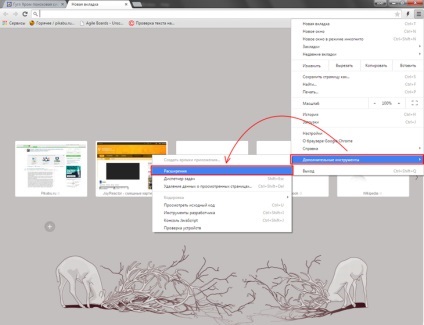
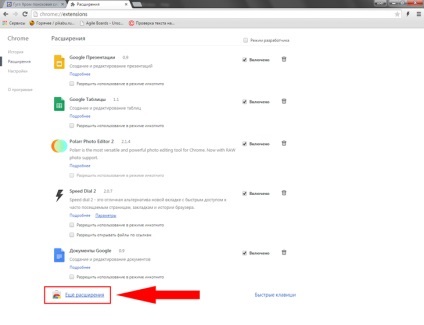
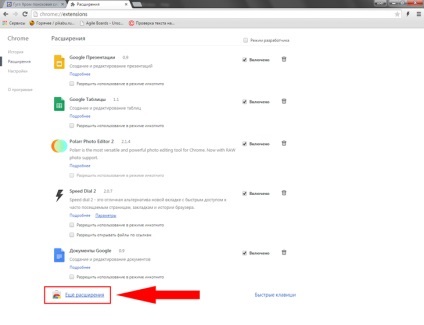
În meniul Tip de conținut, selectați „Subiecte“. Veți vedea apoi o pagină cu „plăci“ cu condiția ca. De la el și favorit selectat. Dacă știți numele temei, îl puteți introduce sub forma unei interogări de căutare.


Se determină alegerea, trebuie să faceți clic pe miniatura temei, apoi o fereastra se va deschide cu descrierile sale mai detaliate și capacitatea de a instala. Pentru că este în butonul albastru „Install“, aflat în partea dreaptă a titlului subiectului.
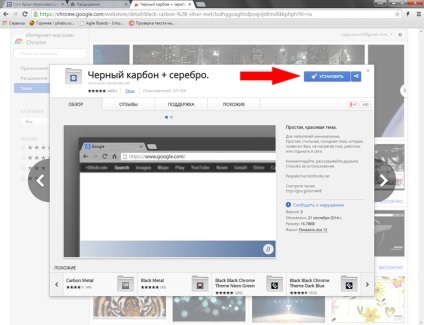
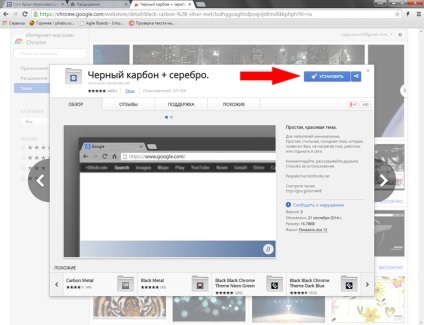
Potrivit ei subiect de presare va fi instalat și browserul Google Chrome va arăta diferit.
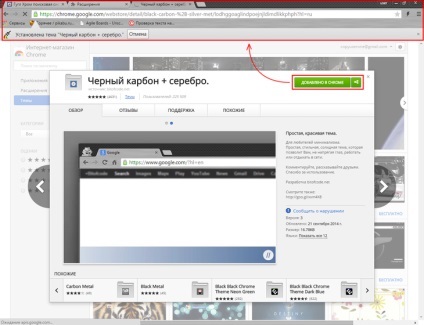
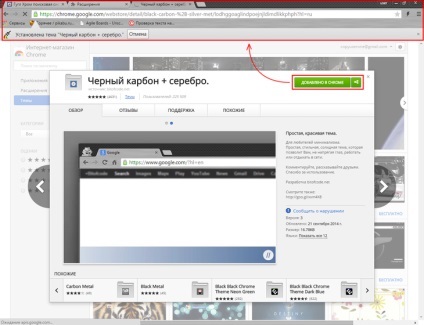
În informațiile de mai sus folosesc funcții avansate ale browserului nu va fi dificil.